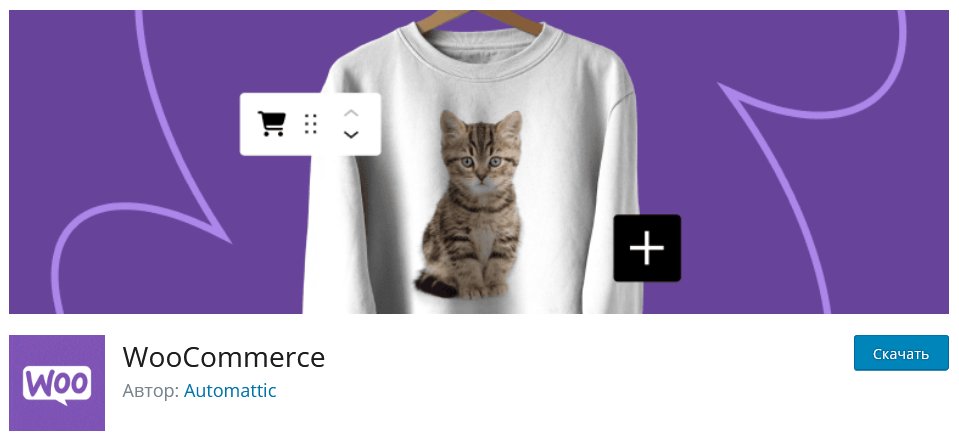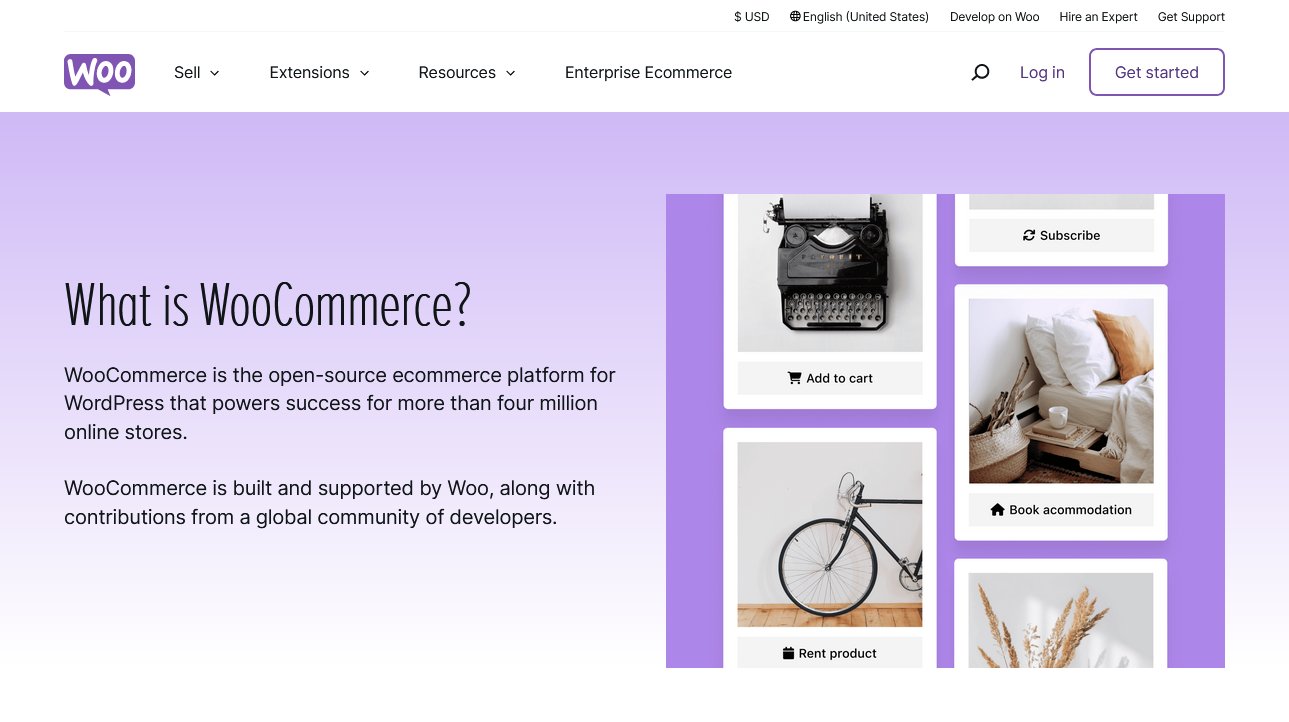WooCommerce — это бесплатный плагин для WordPress, который превращает ваш сайт на WordPress в полноценный интернет-магазин. Он предоставляет широкий набор функций для создания онлайн-магазина, включая управление товарами, корзиной покупок, оформлением заказов, оплатой и многое другое.
Как создать интернет-магазин на WooCommerce
Вот пошаговая инструкция о том, как запустить интернет-магазин на основе плагина WooCommerce:
Шаг 1: Установка и активация плагина WooCommerce.
1. Войдите в административную панель вашего сайта на WordPress.
2. Перейдите в раздел «Плагины» и нажмите «Добавить новый».
3. Введите «WooCommerce» в строке поиска.
4. Найдите плагин WooCommerce и нажмите кнопку «Установить сейчас».
5. После установки нажмите кнопку «Активировать».
Шаг 2: Настройка базовых параметров магазина.
1. После активации WooCommerce вам будет предложено запустить мастер настройки. Щелкните «Настроить сейчас».
2. Следуйте инструкциям мастера настройки для указания основной информации о вашем магазине, такой как валюта, страна, налоги и др.
3. Пройдите все шаги мастера, следуя инструкциям на экране.
Шаг 3: Добавление товаров.
1. В административной панели WordPress перейдите в раздел «Товары» и выберите «Добавить новый товар».
2. Заполните поля для вашего товара, включая название, описание, изображение, цену и другие характеристики.
3. Нажмите кнопку «Опубликовать», чтобы добавить товар на ваш сайт.
Шаг 4: Настройка способов оплаты и доставки.
1. Перейдите в раздел «WooCommerce» > «Настройки».
2. Выберите вкладку «Оплаты» для настройки доступных способов оплаты, таких как PayPal, Stripe, наличные и т. д.
3. Перейдите к вкладке «Доставка», чтобы настроить варианты доставки, такие как бесплатная доставка, фиксированная стоимость доставки, доставка по региону и т. д.
Шаг 5: Настройка внешнего вида магазина.
1. Перейдите в раздел «Внешний вид» > «Настроить» для редактирования внешнего вида вашего магазина, таких как шрифты, цвета, макет и т. д.
2. Используйте раздел «Виджеты» для добавления блоков сбоку, подвала и других областей вашего магазина.
Шаг 6: Проверка и запуск магазина.
1. После завершения всех настроек и добавления товаров, просмотрите ваш магазин, чтобы убедиться, что он выглядит и работает правильно.
2. Если всё выглядит корректно, ваш интернет-магазин на основе WooCommerce готов к запуску!
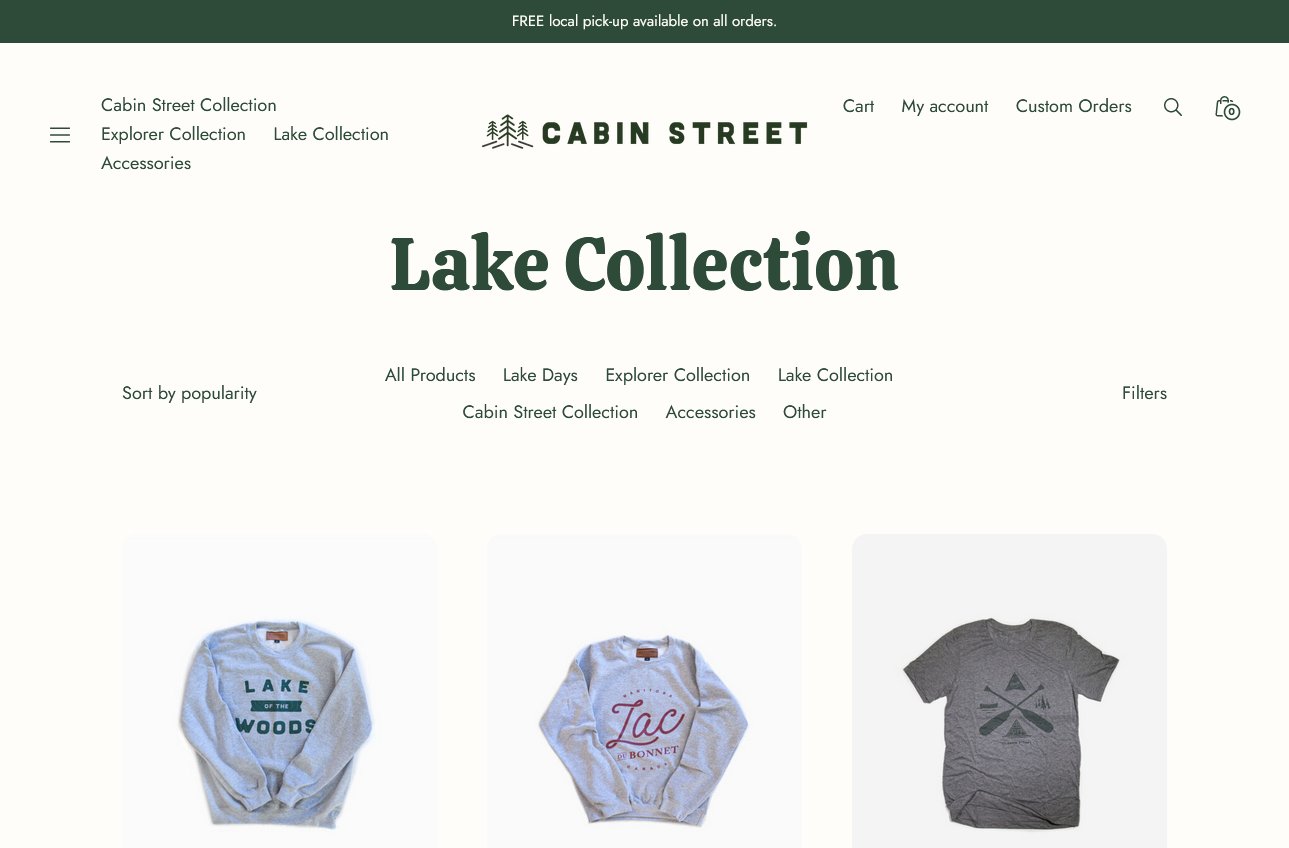
Плагин WooCommerce предоставляет множество дополнительных функций и настроек, которые вы можете изучить и использовать по мере необходимости для улучшения вашего интернет-магазина.